- 博客主页:Duck Bro 博客主页
- 系列专栏:Qt 专栏
- 关注博主,后期持续更新系列文章
- 如果有错误感谢请大家批评指出,及时修改
- 感谢大家点赞👍收藏⭐评论✍
Qt常用控件 | 显示类控件Progress Bar的使用及说明
文章编号:Qt 学习笔记 / 26
文章目录
- Qt常用控件 | 显示类控件Progress Bar的使用及说明
- 一、QProgressBar介绍
- 1. 简介
- 2. 常用属性及说明
- 二、QProgressBar样式
- 1. Horizontal
- 2. Vertical
- 二、QProgressBar的使用(代码示例)
- 1. 设置进度条按时间增长
- 2. 设置红色的进度条
一、QProgressBar介绍
1. 简介
QProgressBar是一个Qt框架中的控件,用于显示进度条。 它可以用于表示任务的完成进度或操作的进度。
QProgressBar可以在水平或垂直方向上显示进度条。 它可以通过设置最小值和最大值来指定进度条的范围。
QProgressBar提供了一些方法和属性,可以方便地设置进度条的值、范围、样式等。可以通过在Qt Designer中使用QProgressBar,或者在代码中创建QProgressBar对象,然后使用各种方法和属性来设置进度条的样式和行为。
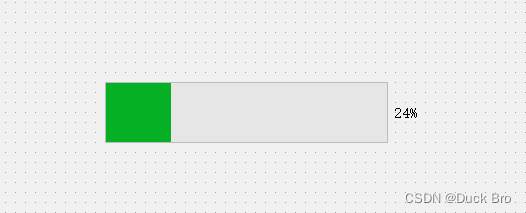
2. 常用属性及说明
| 属性 | 说明 |
|---|---|
| minimum | 进度条最⼩值 |
| maximum | 进度条最⼤值 |
| value | 进度条当前值 |
| alignment | ⽂本在进度条中的对⻬⽅式. • Qt::AlignLeft : 左对⻬ • Qt::AlignRight : 右对⻬ • Qt::AlignCenter : 居中对⻬ • Qt::AlignJustify : 两端对⻬ |
| textVisible | 进度条的数字是否可⻅. |
| orientation | 进度条的⽅向是⽔平还是垂直 |
| invertAppearance | 是否是朝反⽅向增⻓进度 |
| textDirection | ⽂本的朝向. |
| format | 展⽰的数字格式. • %p :表⽰进度的百分⽐(0-100) • %v :表⽰进度的数值(0-100) • %m :表⽰剩余时间(以毫秒为单位) • %t :表⽰总时间(以毫秒为单位) |
二、QProgressBar样式
1. Horizontal
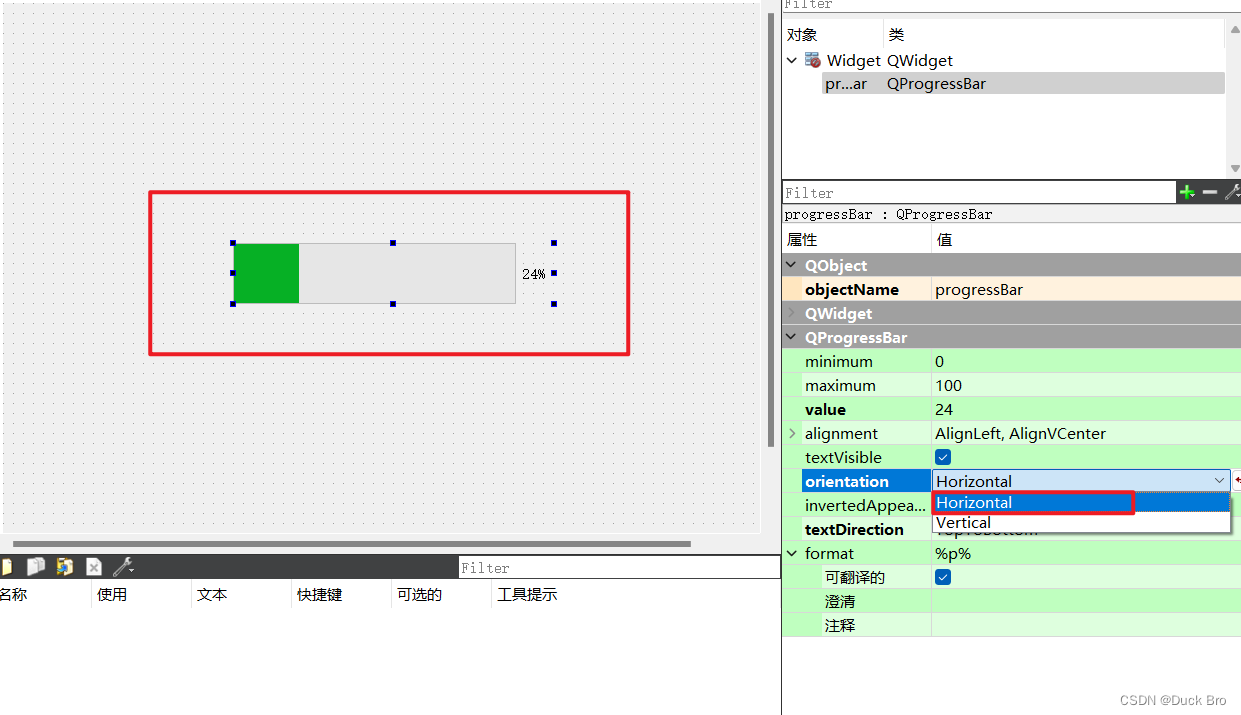
2. Vertical
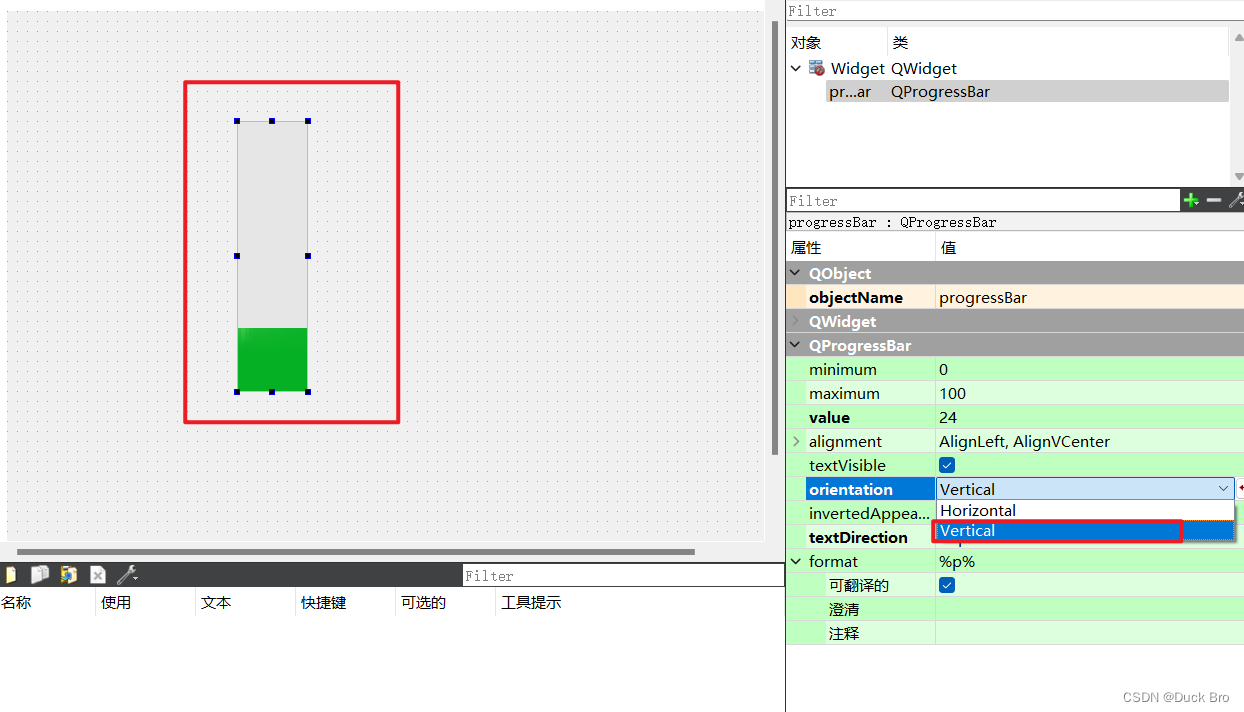
二、QProgressBar的使用(代码示例)
1. 设置进度条按时间增长
- 在界⾯上创建进度条(progressBar),并修改value值为0
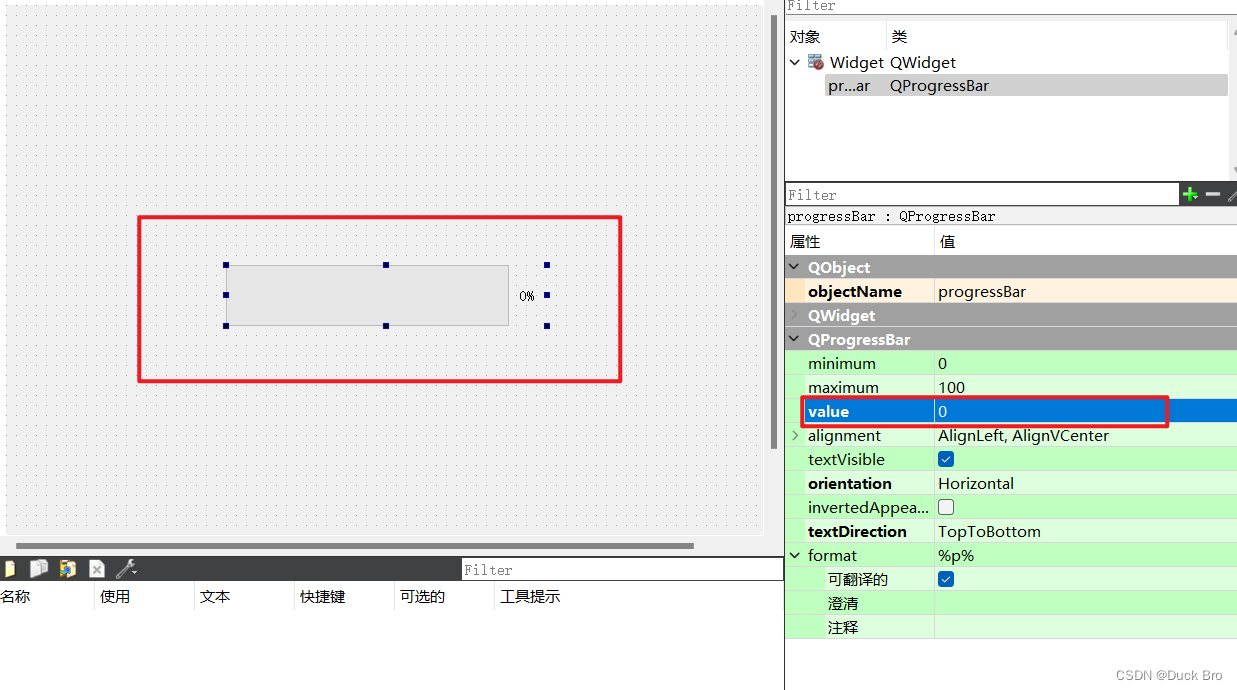
- 修改 widget.h,创建 QTimer 和 handle 槽函数.
public:Widget(QWidget *parent = nullptr);~Widget();void handle();
private:Ui::Widget *ui;QTimer * timer;
- 修改 widget.cpp, 初始化 QTimer
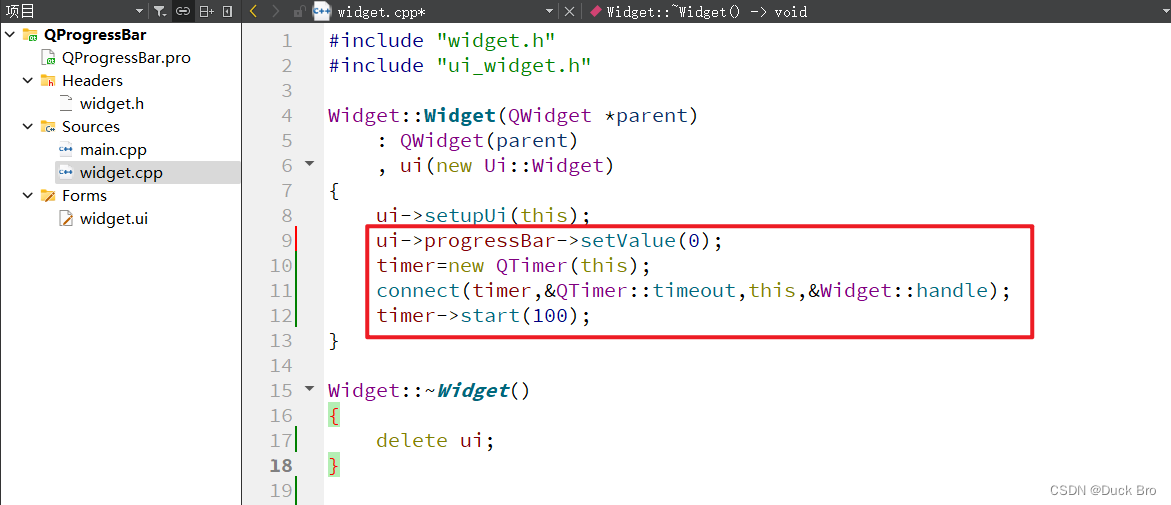
此处设置 100ms 触发⼀次 timeout 信号. 也就是⼀秒钟触发 10 次
Widget::Widget(QWidget *parent): QWidget(parent), ui(new Ui::Widget)
{ui->setupUi(this);ui->progressBar->setValue(0);timer=new QTimer(this);connect(timer,&QTimer::timeout,this,&Widget::handle);timer->start(100);
}
- 修改 widget.cpp,编辑handle槽函数
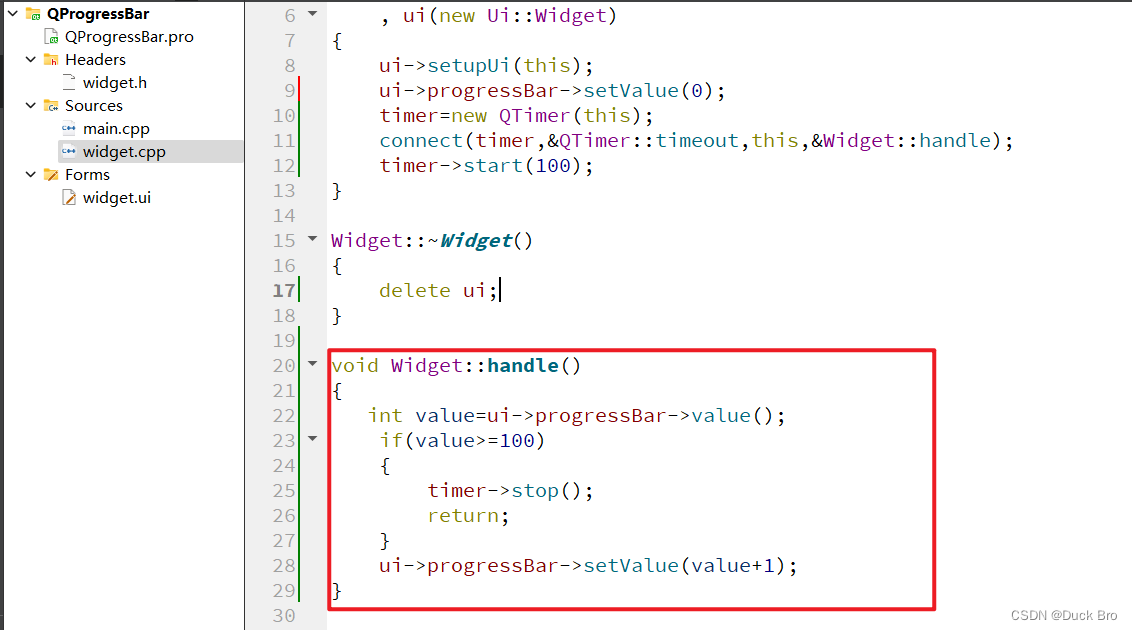
void Widget::handle()
{int value=ui->progressBar->value();if(value>=100){timer->stop();return;}ui->progressBar->setValue(value+1);
}
- 运行程序,查看结果进度条开始增长到100停止
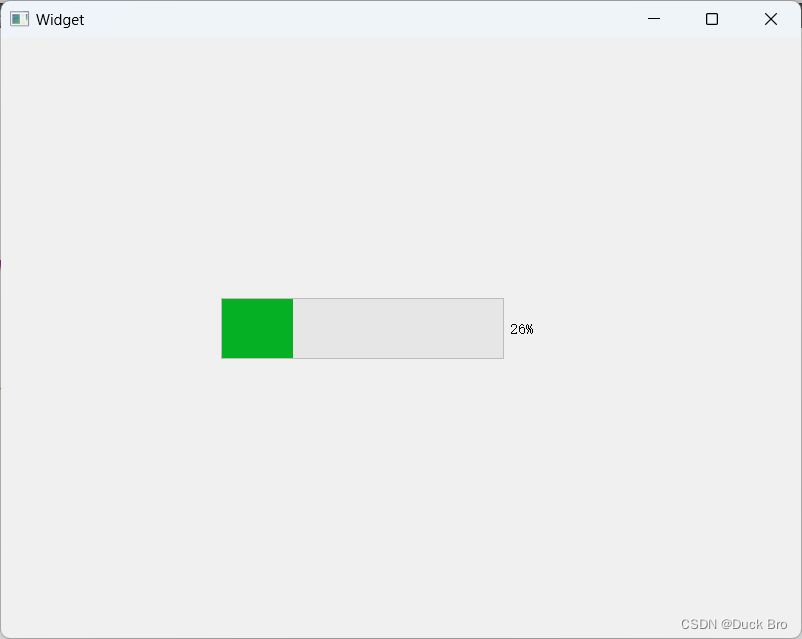
文件代码:
#ifndef WIDGET_H
#define WIDGET_H#include <QWidget>
#include <QTimer>
QT_BEGIN_NAMESPACE
namespace Ui { class Widget; }
QT_END_NAMESPACEclass Widget : public QWidget
{Q_OBJECTpublic:Widget(QWidget *parent = nullptr);~Widget();void handle();private:Ui::Widget *ui;QTimer * timer;
};
#endif // WIDGET_H#include "widget.h"
#include "ui_widget.h"Widget::Widget(QWidget *parent): QWidget(parent), ui(new Ui::Widget)
{ui->setupUi(this);ui->progressBar->setValue(0);timer=new QTimer(this);connect(timer,&QTimer::timeout,this,&Widget::handle);timer->start(100);
}Widget::~Widget()
{delete ui;
}void Widget::handle()
{int value=ui->progressBar->value();if(value>=100){timer->stop();return;}ui->progressBar->setValue(value+1);
}2. 设置红色的进度条
在Qt中,可以使⽤ styleSheet 通过样式来修改进度条的颜⾊
-
创建一个进度条
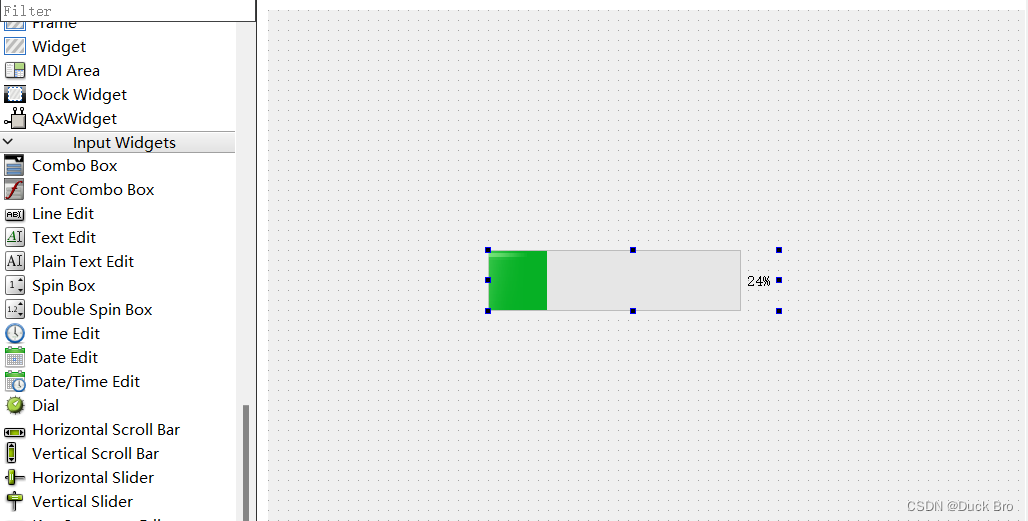
-
右键点击进度条,选择改变样式表(或者在 Qt Designer 右侧的属性编辑器中, 找到 QWidget 的 styleSheet 属性.)
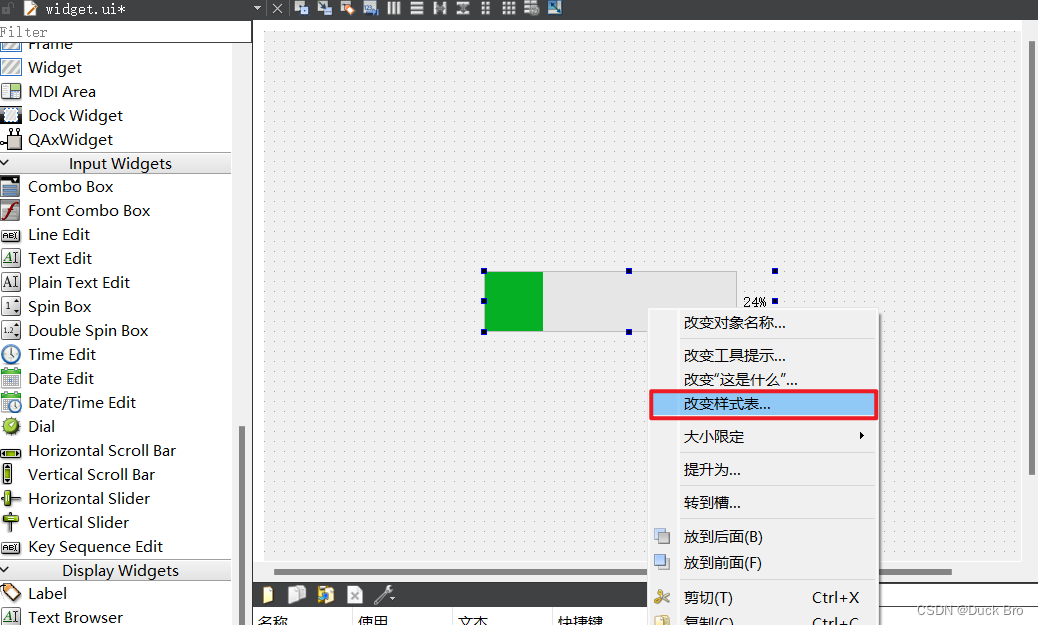
-
输入以下代码
QProgressBar::chunk {background-color: #FF0000;},其中的 chunk 是选中进度条中的每个 “块” . 使⽤ QProgressBar::text 则可以选中⽂本
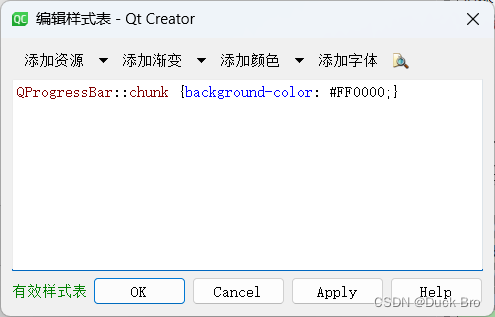
-
并将 QProcessBar 的 alignment 属性设置为垂直⽔平居中
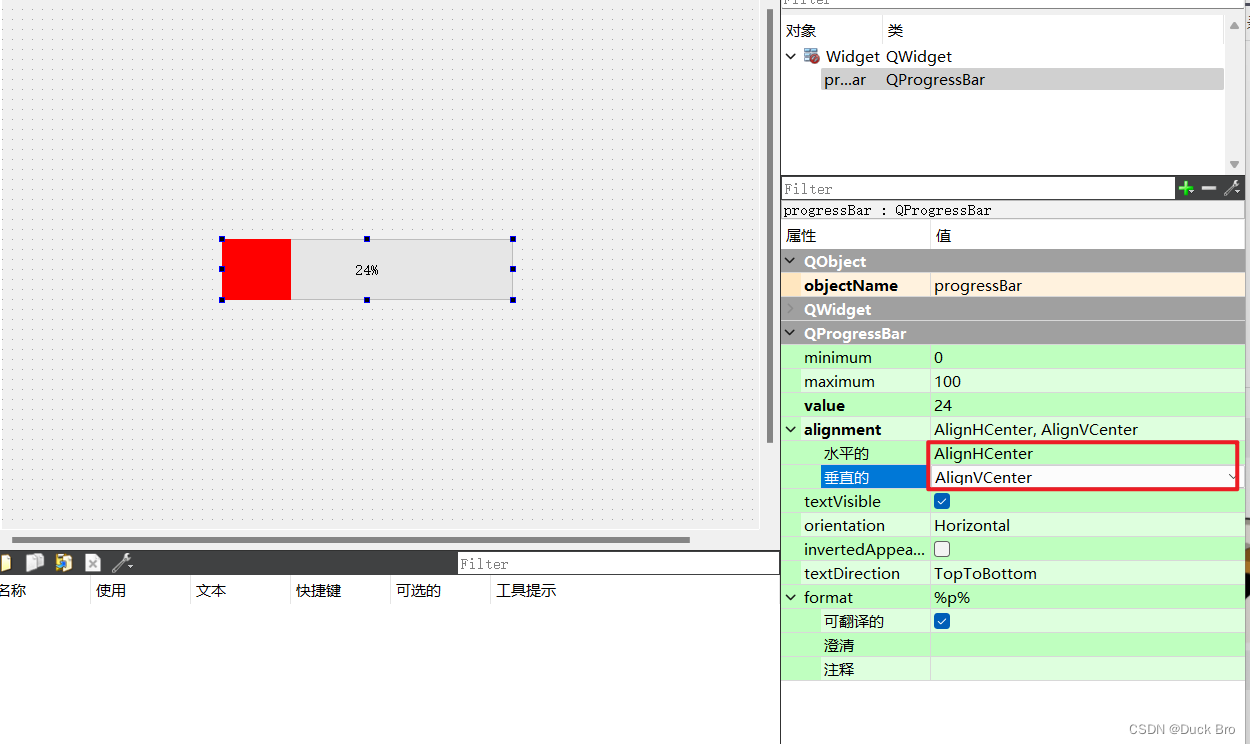
-
执⾏程序,就得到了红色的进度条
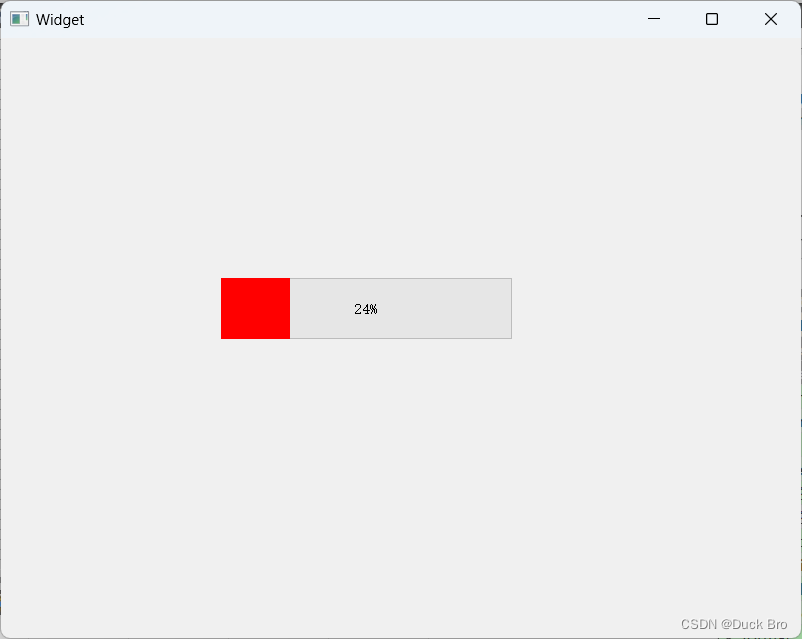





数学建模可视化!!!含代码1(折线图、地图(点)、地图(线)、地图(多边形)、地图(密度)、环形图、环形柱状图、局部放大图))
)
)
)




 cannot be applied to a naive datetime)

)




